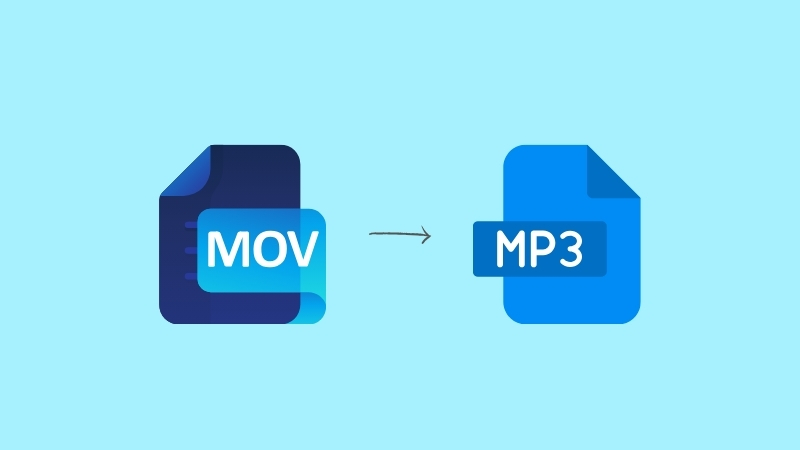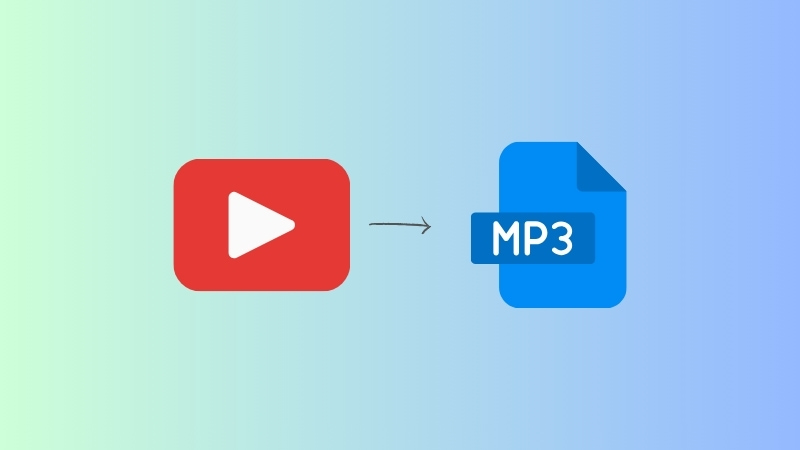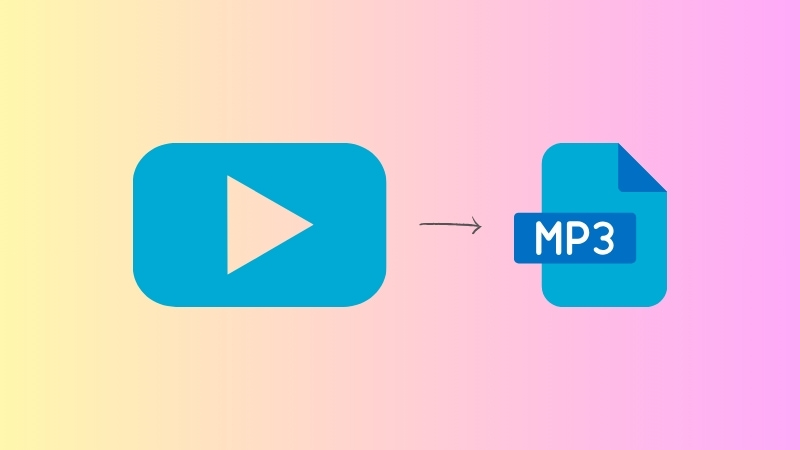Durante la nostra giornata, il suono agisce come un partner invisibile, che si tratti della melodia motivante che alimenta la nostra determinazione durante un duro allenamento o del podcast rilassante che fornisce conforto dopo una lunga giornata di lavoro.
Con la costante evoluzione della condivisione video, brani o suoni orecchiabili sono diventati parte integrante dei video. Ciò solleva spesso la domanda: come posso convertire i file MP4 in MP3?
Se sei tu, continua a leggere. Ti mostrerò due semplici metodi per convertire MP3 in MP3 su Windows 10 e Windows 11.
MP4, abbreviazione di MPEG-4 Part 14, è un elegante formato contenitore video. Fin dalla sua uscita nel 2001, è stato utilizzato per condividere, scaricare e trasmettere in streaming contenuti video. Oltre ai video, MP4 può contenere anche audio, immagini e sottotitoli.
MP3, noto anche come MPEG Audio Layer-3, è un file audio che utilizza un algoritmo di compressione per ridurre le dimensioni complessive del file. È supportato da quasi tutti i dispositivi finali ed è diventato il formato audio più utilizzato al giorno d'oggi.
I file MP4 sono come un tesoro di contenuti multimediali, ricchi di video, audio, testo, immagini e persino sottotitoli. D'altra parte, i file MP3 si concentrano principalmente sull'audio e utilizzano una tecnica di compressione intelligente che sacrifica alcuni dati per ridurre le dimensioni del file. Inoltre, ci sono altri vantaggi nel convertire MP4 in MP3.
1. MP3 è più compatibile.
Se desideri ascoltare un podcast o della musica sul tuo lettore musicale portatile che supporta solo il formato MP3, convertire il file video in un file audio diventa essenziale.
2. I file MP3 liberano spazio di archiviazione.
I file MP4 sono molto più grandi delle loro controparti audio perché contengono elementi visivi. Tuttavia, se converti un file MP4 in un file MP3, puoi ridurre le dimensioni del file mantenendo l'audio intatto e mantenendone l'alta qualità.
3. Riproduzione facile.
A volte, tutto ciò che desideri è ascoltare l'audio di un dialogo, un video musicale, un discorso o un tutorial. L'estrazione dell'audio dai file video lo rende estremamente conveniente per la riproduzione!
4. Più conveniente.
Al giorno d'oggi viviamo tutti nell'era di Internet, ma sfortunatamente il Wi-Fi non è sempre accessibile ovunque. Ecco perché è importante convertire i file in formato MP3 per l'ascolto offline mentre sei in movimento. In questo modo, puoi risparmiare sull'utilizzo dei dati mobili e goderti comunque i tuoi suoni o video preferiti.
Ora hai imparato i vantaggi della conversione da MP4 a MP3. Successivamente, ti mostrerò come convertire MP4 in MP3 su PC.
Per portare a termine il lavoro, avrai bisogno di uno strumento affidabile. Itkool MP3 Converter è un'app desktop che funziona perfettamente con Windows 11/10/8.1/8/7. Inoltre, è disponibile in 10 lingue diverse, quindi puoi utilizzarlo nella tua lingua preferita.
Try It FreeControlla più funzionalità:
1. Converti rapidamente MP4 in MP3
2. Converti in MP3 da un'ampia gamma di formati, come M4A, MKV, AVI, VOB, 3GP, ecc.
3. Converti video online in MP3 da oltre 1.000 siti Web
4. Converti in batch video online in MP3
5. 10 lingue:
Inglese, tedesco, francese, spagnolo, italiano, olandese, portoghese, cinese, giapponese, coreano
Installalo e avvialo. È disponibile una prova gratuita. I seguenti passaggi vengono eseguiti su Windows 10. Sono gli stessi su Windows 11 e altre versioni.
Hai due modi per trovare il video: tramite la ricerca rapida o andando al sito ufficiale su un browser web. La ricerca rapida è dotata di un browser integrato che ti indirizza a qualsiasi sito Web all'interno dell'app.
Passaggio 1. Trova il video.
Accedi al sito web e riproduci il video desiderato.
Passaggio 2. Premi Scarica.
Premi il pulsante Download e scegli il formato MP3 e l'opzione di qualità. Premi Download e l'app convertirà immediatamente il video MP4 online in MP3.
Passaggio 1. Copia l'URL del video.
Vai al sito web e trova il video che desideri convertire. Fare clic con il tasto destro e selezionare Copia indirizzo collegamento.
Passaggio 2. Conferma l'URL
Avvia il programma Itkool e verrà visualizzato l'URL copiato. Premi Conferma per procedere.
Passaggio 3. Scegli il formato MP3.
Scegli il formato MP3 e un'opzione di qualità audio. Premi Scarica. Il video MP4 verrà convertito in MP3 in pochi secondi.
Voglio dire, hai alcuni file video MP4 sul tuo disco locale e vuoi estrarre MP3 da questi file video. Vuoi solo goderti i suoni.
Lo stesso, avvia l'app Itkool.
Passaggio 1. Rilascia i file video MP4.
Rilascia uno o più file video MP4 sul campo.
Passaggio 2. Premi Converti.
Se vuoi convertire un video specifico, premi semplicemente il pulsante Converti. In alternativa, puoi scegliere di premere Converti tutto situato nell'angolo in basso a destra.
Verranno convertiti rapidamente in MP3. Premi la scheda Finito e troverai i file convertiti.
Questa guida si applica alla conversione di MP4 in MP3 su PC, inclusi Windows 10, Windows 11, 8.1, 8, 7.
Installa Itkool e provalo. Sarai il prossimo professionista a mostrare ai tuoi amici come convertire MP4 in MP3.
Ci piacerebbe sapere cosa ne pensi!
Buona conversione.